Sådan stopper du Apple Pay fra åbning på din iPhone hele tiden

Hvis du ikke bruger Apple Pay, er der ingen grund til, at du skal se den på din iPhone's låseskærm hver gang du ved et uheld dobbeltklikker på knappen Home. Sådan slår du den genvej af, mens du stadig giver adgang til Apple Pay, når du har brug for det.
Apple Pay kan være praktisk, især hvis du kan finde forhandlere, der accepterer det. Bortset fra at være lettere at bruge end at uddele dit kredit- eller betalingskort, skubbe kortet og derefter indtaste en PIN-kode, tilbyder Apple Pay også fordelen ved ikke at give dit kreditkortnummer til handlende. I stedet får de en engangskode, der er godkendt til en enkelt afgift. For at bruge det er alt du skal gøre, holde tommelfingeren over Home-knappen og bølge telefonen ved terminalen. Men som standard kan du også dobbeltklikke på startknappen på låseskærmen for at vise kortene og passere i lommebogen. Hvis du bruger Apple Pay regelmæssigt, kan det være nyttigt. Hvis du ikke gør det, og du er utilfreds med at åbne den ved et uheld, så kan du slå den del af.
Afslut din indstillingsapp og tryk på "Wallet & Apple Pay."
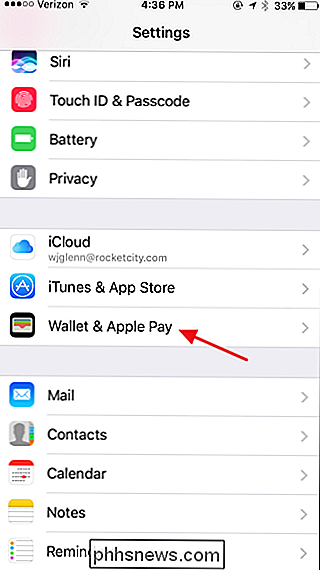
På "Wallet" & Apple Pay "-skærmen, sluk for" Double-Click Home Button ".
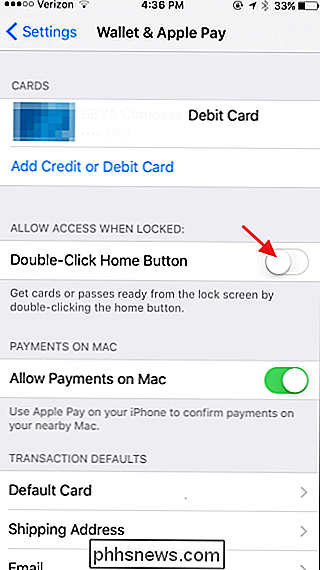
Super simpelt? Ja. Men at have Apple Pay kommer op, når du ikke har brug for det, kan det blive ret irriterende. Og du kan stadig komme til dine kort og passerer nemt nok ved bare at låse din telefon op og åbne Wallet-appen.

Vejledning til at konvertere billeder til Windows- eller Mac-ikoner
Leder du efter en hurtig måde at tage et billede i BMP, JPG eller PNG format og konvertere det til et Windows-ikon i ICO-format? Der er tonsvis af brugerdefinerede ikoner, som du kan downloade til Windows, men hvis du virkelig ønsker at personliggøre din computer, kan du oprette et ikonsæt bestående af ansigterne i din familie, for eksempel!Hvis

Sådan kan du hurtigt navigere i flere sider med PageZipper
Hvis du læser mange websteder i Chrome eller Firefox, der deler deres artikler op i mange separate sider eller sætter hvert billede i et galleri På en ny side har vi et tip til dig, der gør læsningssteder på den måde lettere og hurtigere. Flere sider og diasshow kan være utroligt irriterende. Nogle kan tilbyde en "Vis alle" mulighed, mens andre kan tilbyde en "Udskriv" -knap, der viser artiklen på en side.



